Rumah >masalah biasa >Cara Mencari Kenalan Baru Ditambah pada iPhone Menggunakan Apl Pintasan
Cara Mencari Kenalan Baru Ditambah pada iPhone Menggunakan Apl Pintasan
- WBOYWBOYWBOYWBOYWBOYWBOYWBOYWBOYWBOYWBOYWBOYWBOYWBke hadapan
- 2023-07-09 11:13:292763semak imbas
Pernahkah anda mengalami situasi terlupa sepenuhnya atau tidak dapat mengingati kenalan seseorang yang baru-baru ini anda simpan pada iPhone anda? Jika ya, anda tidak perlu risau tentang perkara ini lagi. Selepas menyelidiki perkara itu dan menyelidiknya, kami menemui penyelesaian/helah di mana anda boleh mencari semua kenalan yang ditambahkan baru-baru ini pada iPhone anda dengan bantuan pintasan. Dalam artikel ini, anda akan belajar cara menyemak kenalan baharu pada iPhone dalam pintasan dengan langkah yang dipermudahkan.
Cara Semak Kenalan Baru Ditambah pada iPhone menggunakan Pintasan
Langkah 1: Mula-mula, anda hendaklah membuka apl Pintasan pada iPhone anda.
Langkah 2: Setelah apl Pintasan dibuka, anda perlu mengetik pada ikon tambah di penjuru kanan sebelah atas seperti yang ditunjukkan di bawah.
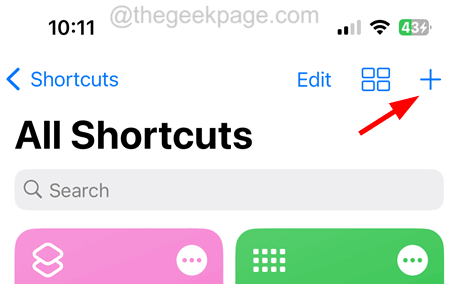
Langkah 3: Selepas membuka pop timbul pintasan baharu, taip Cari Kenalan pada bar carian bernama "Cari Aplikasi & Tindakan".
Langkah 4: Kemudian pilih pilihan Hubungi Kami di bawah pilihan Cari Kenalan seperti yang ditunjukkan dalam gambar.
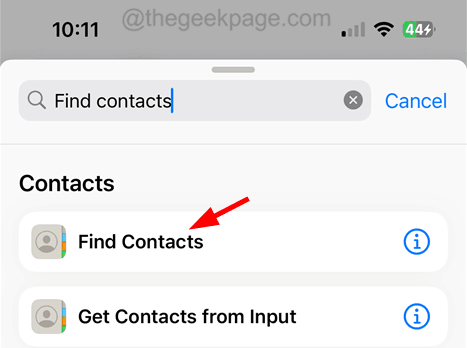
Langkah 5: Setelah selesai, klik pada pilihan Tiada Isih mengikut pilihan.
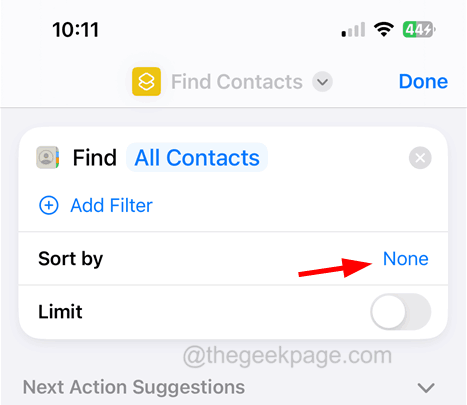
Langkah 6: Sekarang pilih pilihan Tarikh Dicipta daripada senarai juntai bawah pilihan Isih mengikut seperti yang ditunjukkan dalam tangkapan skrin di bawah.
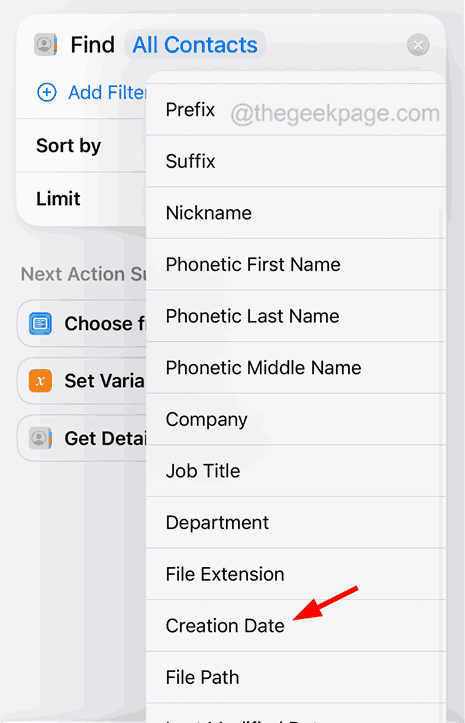
Langkah 7: Tidak lama selepas memilih tarikh penciptaan daripada senarai, anda akan melihat pilihan "Pesan".
Langkah 8: Klik pada yang tertua dahulu.
Langkah 9: Sekarang klik pada pilihan Dulu Terkini daripada senarai juntai bawah.
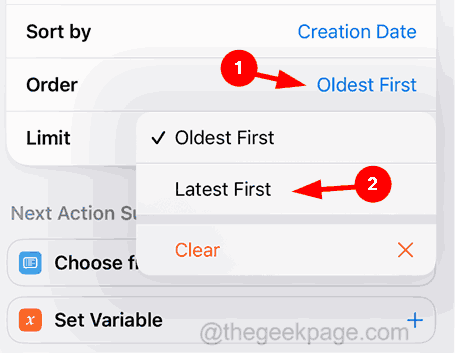
Langkah 10: Kemudian, dayakan pilihan "Sekatan" dengan menghidupkan suisnya.
Langkah 11: Hanya di bawah "Had", anda boleh menetapkan bilangan kenalan yang baru ditambah untuk diambil dengan mengklik pada tanda tolak atau tambah untuk menambah atau mengurangkan masing-masing.
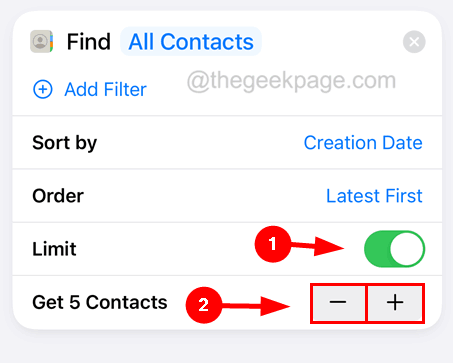
Langkah 12: Sekarang, anda perlu menaip semula Tunjukkan Hasil dalam bar carian di bahagian bawah.
Langkah 13: Pilih pilihan Show Results di bawah Fail seperti yang ditunjukkan di bawah.
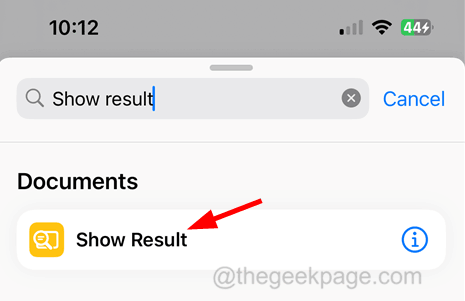
Langkah 14: Setelah selesai, anda harus menamakan semula pintasan ini dengan mengetik nama pintasan di bahagian atas dan mengklik Namakan semula.
Langkah 15: Namakan semula pintasan ini kepada "Pintasan Ditambah Baharu" atau apa sahaja yang anda mahukan.
Langkah 16: Akhir sekali, klik pada pilihan Selesai.
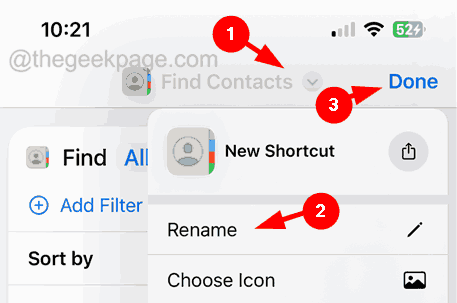
Langkah 17: Selepas berjaya mencipta pintasan, anda boleh klik pada pintasan untuk menjalankannya.
Langkah 18: Sebagai alternatif, anda boleh menambahkannya pada skrin utama anda daripada pergi ke apl Pintasan dan menjalankan pintasan ini.
Langkah 19: Untuk melakukan ini, tekan lama pintasan ini dan pilih pilihan “Kongsi” daripada menu konteks seperti yang ditunjukkan di bawah.
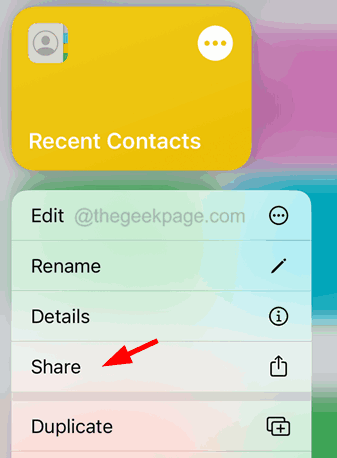
Langkah 20: Sekarang tatal ke bawah menu konteks dan klik pada Tambah ke Skrin Utama.
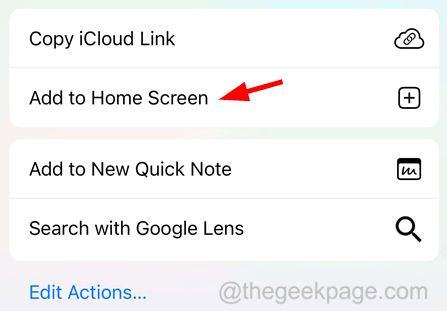
Langkah 21: Kemudian klik "Add" di penjuru kanan sebelah atas seperti yang ditunjukkan dalam gambar.
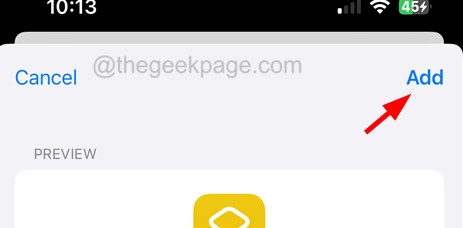
Langkah 22: Apa yang anda perlu lakukan ialah pergi ke skrin utama dan ketik pada ikon pintasan yang baru dibuat untuk melihat hasilnya.
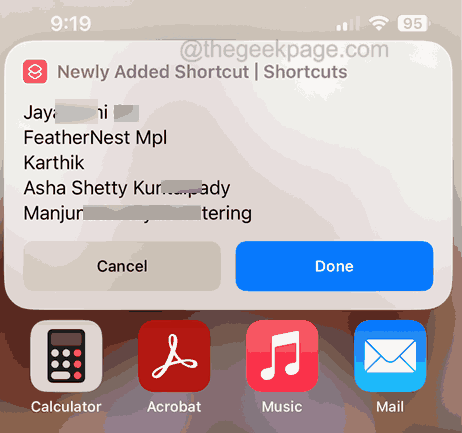
Atas ialah kandungan terperinci Cara Mencari Kenalan Baru Ditambah pada iPhone Menggunakan Apl Pintasan. Untuk maklumat lanjut, sila ikut artikel berkaitan lain di laman web China PHP!
Artikel berkaitan
Lihat lagi- Bagaimana untuk melumpuhkan penonjolan carian dalam Windows 11?
- 千峰培训一定能就业吗
- Apl kamera Obscura 3 mendapat antara muka yang dibaik pulih dan mod penangkapan baharu
- Penjelajah Fail Baharu untuk Windows 11 dengan sokongan untuk tab akan datang tidak lama lagi, mungkin selepas 22H2
- Studio Buds, produk Beats yang 'terlaris', kini tersedia dalam tiga warna baharu

